Üzenetszabályok létrehozása és alkalmazása a Windows Live Mailben
Vegyes Cikkek / / February 11, 2022
A múltban már beszéltünk mappaszabályok az MS Outlookban és azt is láttuk, hogy ez hogyan segített abban, hogy e-mailjeinket rendszeresebben és automatizáltabban kezeljük. Ugyanebben a kontextusban megtanultuk a szabálykészítő funkció használatát is olyan megoldások kezelésére, mint pl nyaralási válaszok emulációja és levél riasztási minták testreszabása.
Ma még egy asztali e-mail kliensről fogunk beszélni, Windows Live Mail (WLM), és látni fogjuk, hogyan hozhatunk létre és alkalmazhatunk rajta üzenetszabályokat. Megvizsgáljuk az általános lépéseket, majd mindegyikünk finomhangolhatja a cselekvéseket az alapján, amire valóban szükségünk van.
Üzenetszabály létrehozásának lépései a Windows Live Mail alkalmazásban
Példánkban egyetlen ellenőrzési pontot választottunk az üzeneten, és két cselekvési pontot választottunk, amelyek megfelelnek a kritériumoknak. A lépések nagyon hasonlítanak bármire, amit létrehozni szeretne.
1. lépés: Nyissa meg a Windows Live Mail asztali klienst. Navigáljon a Mappák fület, és kattintson rá Üzenetszabályok kezdeni a beállítással.
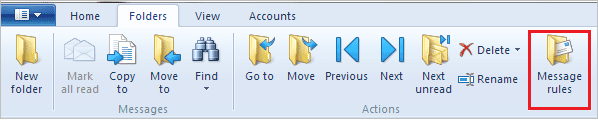
2. lépés: Váltani Új szabályok fülre, és kattintson a gombra Új. Párbeszéd a számára Új levelezési szabály indul.
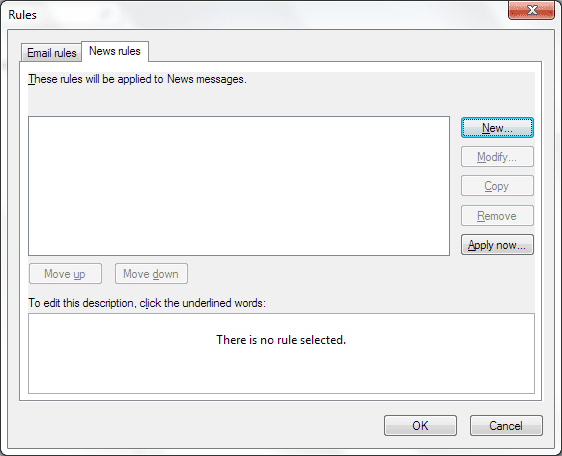
3. lépés: Jelölje ki és jelölje be azokat a feltételeket (ellenőrző pontokat), amelyeket alkalmazni szeretne a bejövő üzenetekre. Ezután válassza ki azokat a műveleteket, amelyeket alkalmazni kell azokon az üzeneteken, amelyek megfelelnek vagy átmennek az ellenőrzési pontokon.
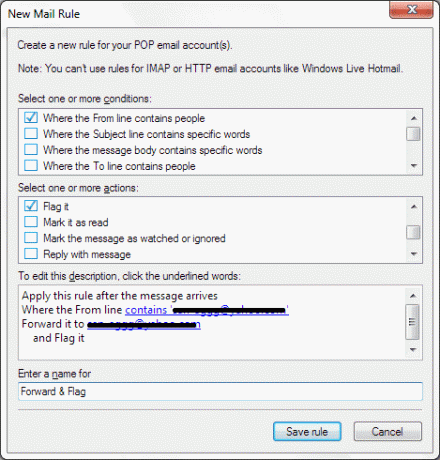
4. lépés: Miközben kiválasztja a feltételeket és a műveleteket, észre fogja venni, hogy egy szabály kerül meghatározásra (szavakban) az előugró ablak harmadik részében. Minden megjelenő hivatkozásra rá kell kattintania, és szükség szerint további specifikációkat kell megadnia.
Esetünkben hozzá kellett adnunk az ellenőrizendő személyek listáját, amint az a Tól től vonal. Hozzáadhat személyeket innen Kapcsolatok vagy írjon be egy címet kézzel, és nyomja meg a gombot Hozzáadás.
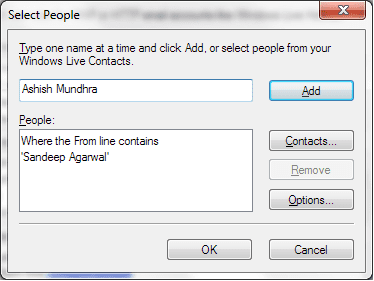
Emellett mélyebbre léphet a Opciók és finomítsa a szabályfeltételt részletesebben.
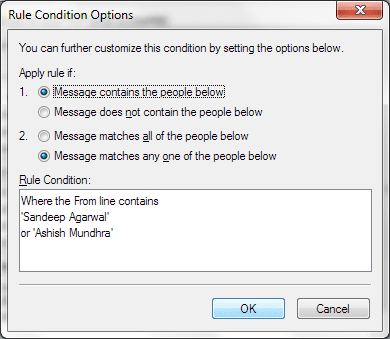
A szabályunk másik hivatkozása megkívánta, hogy adjuk hozzá azon személyek listáját, akiknek továbbítani kell az üzenetet. Nagyon könnyű és egyszerű volt követni a lépéseket.
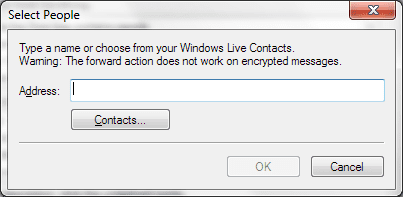
A szabály alkalmazásának lépései a Windows Live Mailben
Amikor elment egy üzenetszabályt, amelyet most hozott létre, egy másik ablak jelenik meg a szabályok aktiválásához. Alternatív megoldásként előhozhatja a címre történő továbbítással Mappák -> Üzenetszabályok.
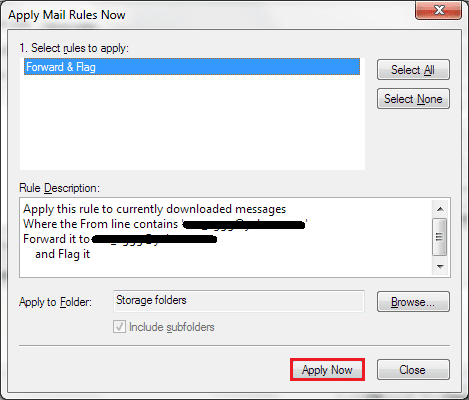
Válassza ki azokat a szabályokat, amelyeket jelenleg alkalmazni szeretne a rendszerre. Használja a Lépj felfelé és Mozgás lefelé gombokkal módosíthatja a szabályvégrehajtás sorrendjét és preferenciáját. Kattintson Jelentkezz most és lépjen ki a beállításból.
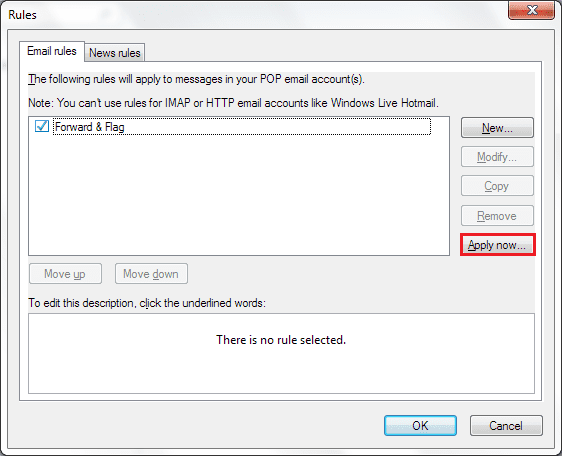
Következtetés
A szabályok létrehozása és a Windows Live Mail használatának optimalizálása igazából saját magunkon múlik. Úgy értem, szinte bármilyen feltételrendszert és cselekvési tervet létrehozhat, hogy megfeleljen igényeinek. Ossza meg velünk a létrehozni és végrehajtani tervezett szabályokat.
Utolsó frissítés: 2022. február 03
A fenti cikk olyan társult linkeket tartalmazhat, amelyek segítenek a Guiding Tech támogatásában. Ez azonban nem befolyásolja szerkesztői integritásunkat. A tartalom elfogulatlan és hiteles marad.
TUDTAD
A Notion termelékenységi alkalmazást 2013-ban alapították.



